现在windows7系统已经是主流系统了,所以小编就教大家使用win7 32位光盘安装图文教程,其实光盘安装win7 32位不会很难。只要大家用对了方法就很简单了,下面就是最新win7 32位光盘安装图文教程。
将操作系统光盘插入光驱,开启计算机电源,在自检画面时,按Del键进入BIOS设置光盘启动,或者有的计算机可以按F12进行选择启动方式,在弹出的选择启动菜单中,选择CD/DVD启动选项,按“ ”把CD-ROM移动到第一项。按F10保存退出。 计算机将开始读取光盘数据,引导启动。如图1图2

win7 32位光盘安装图文教程图1
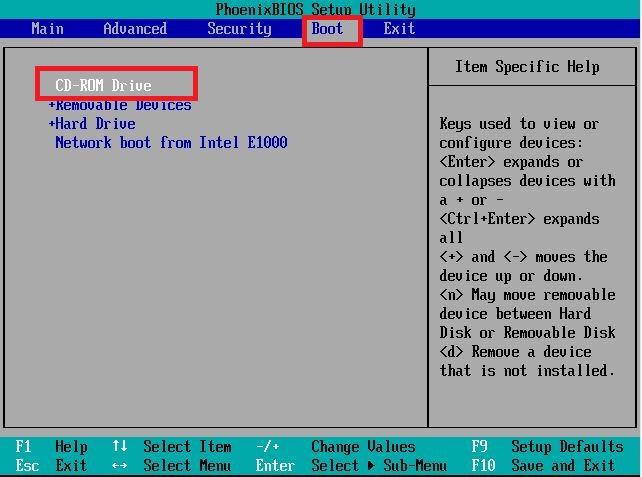
win7 32位光盘安装图文教程图2
1、放入win7系统 光盘:若是第一次安装系统或是想要重新分区的,请在安装时事先将硬盘进行分区 再安装系统。
2、开始免费系统重装了,点击下一步。如图3

win7 32位光盘安装图文教程图3
深度技术重装系统win7图文教程
最近深度技术win7 64系统非常受装机人员的欢迎,因为深度技术windows7系统稳定的性能、功能全面、安装方便快捷等亮点让很多人都纷纷都进行深度技术重装系统win7,
3、选择硬盘的第一分区作为系统盘,会对此分区进行格式化操作,再点下一步。如图4
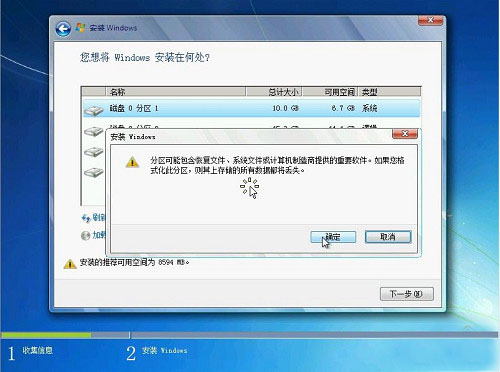
win7 32位光盘安装图文教程图4
4、点击确定,开始安装W7系统,复制系统文件到系统盘临时文件夹中。如图5
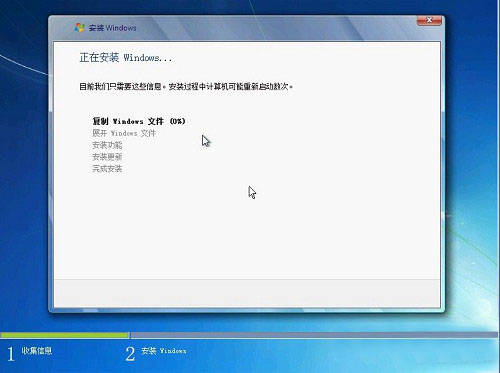
win7 32位光盘安装图文教程图5
5、它将会自动安装好所有程序。如图6

win7 32位光盘安装图文教程图6
以上就是最新win7 32位光盘安装图文教程了。看完了教程以后是不是已经对windows7 32位的系统安装有了足够多的了解了呢。其实安装系统真的不难,只要看对了教程,用对了方法。
以上就是电脑技术教程《win7 32位光盘安装图文教程》的全部内容,由下载火资源网整理发布,关注我们每日分享Win12、win11、win10、win7、Win XP等系统使用技巧!win764纯净版硬盘安装图文解说
最近有网友电脑出现问题,所以他就想要网上寻找一编适合自己的教材,坦是由于网上太多的硬盘安装win7的教程,那么小编就为大家提拱简单容易操作的win764纯净版硬盘安


